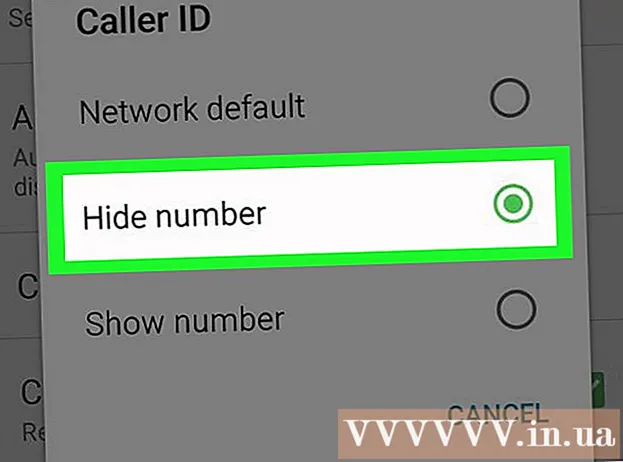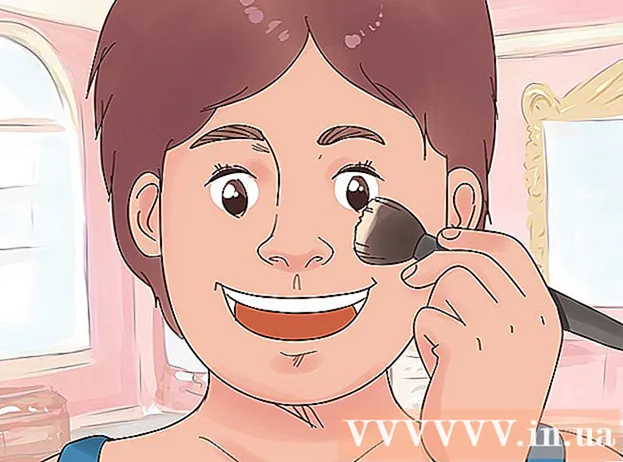May -Akda:
Monica Porter
Petsa Ng Paglikha:
16 Marso. 2021
I -Update Ang Petsa:
1 Hulyo 2024

Nilalaman
Kapag may problema sa hardware sa iyong computer ngunit hindi mo alam ang uri ng bahagi o tagagawa, maaari mong gamitin ang Hardware ID ng aparato para sa pagkakakilanlan. Pinapayagan ka ng Hardware ID na alamin ang tagagawa at modelo ng halos lahat ng mga hardware sa iyong computer, kahit na ang aparato ay hindi gumagana.
Mga hakbang
Bahagi 1 ng 2: Hanapin ang Hardware ID
Buksan ang Device Manager. Inililista ng tampok na ito ang lahat ng nakakonektang hardware at ipinapakita ang mga aparato na hindi gumagana nang maayos. Narito ang ilang iba't ibang mga paraan upang buksan ang Device Manager:
- Sa lahat ng mga bersyon ng Windows - Pindutin ⊞ Manalo+R tapos type devmgmt.msc. Ilulunsad ang Device Manager.
- Sa lahat ng mga bersyon ng Windows Buksan ang Control Panel at ilipat ang view sa Malaki o Maliit na may drop-down na menu sa kanang itaas. Pagkatapos ay pipiliin mo ang "Device Manager".
- Sa Windows 8.1 Mag-right click sa Start button at piliin ang "Device Manager".

Mag-right click sa aparato na nais mong suriin at piliin ang "Properties". Maaari mong tingnan ang mga katangian ng "Hindi kilalang mga aparato" o iba pang hindi gumaganang aparato upang makahanap ng naaangkop na driver.- Ang aparato na may isang error ay magkakaroon ng "!" maliit.
- Maaari mong palawakin ang mga kategorya sa pamamagitan ng pag-click sa "+".

I-click ang card.Mga Detalye (Detalye). Ang kahon ng dialogo ng Ari-arian at ang kahon ng Halaga ay lilitaw.
Piliin ang "Hardware Ids" mula sa drop-down na menu. Ang isang bilang ng iba't ibang mga item ay lilitaw sa kahon ng Halaga. Ito ang hardware ID ng aparato. Maaari mong gamitin ang mga ID na ito upang makatulong sa pagkilala at paghahanap ng tamang driver para sa aparato. Mangyaring tingnan ang sumusunod na seksyon para sa higit pang mga detalye. anunsyo
Bahagi 2 ng 2: Paggamit ng Hardware ID upang makahanap ng driver

Mag-right click sa unang ID at piliin ang "Kopyahin". Ang listahan ng langis ay karaniwang pangunahing ID at may pinakamaraming mga character. Mangyaring i-right click ang ID na ito upang makopya sa clipboard sa PC.
I-paste ang hardware ID sa search bar ng Google. Malalaman mo kung anong aparato ito, ang impormasyong ito ay lubhang kapaki-pakinabang sa pagkilala sa kasalanan na kinakaharap ng hardware.
Idagdag ang "driver" sa dulo ng term ng paghahanap. Ibabalik ng Google ang mga resulta na naglalaman ng file ng driver para sa ganitong uri ng hardware. Maaari mo ring gamitin ang impormasyong nahanap mo sa nakaraang hakbang upang mai-download ang naaangkop na driver mula sa site ng suporta ng gumawa.
Maunawaan ang istraktura ng Hardware ID. Bagaman hindi kailangang ma-decode ang buong ID, mayroong dalawang data na makakatulong sa amin na makilala ang produkto kung hindi epektibo ang paghahanap sa Google. VEN_XXXX ay ang code na kumakatawan sa tagagawa (vendor). Pa rin DEV_XXXX ang tukoy na modelo ng aparato. Narito ang ilang mga code VEN_XXXX Madalas:
- Intel - 8086
- ATI / AMD - 1002/1022
- NVIDIA - 10DE
- Broadcom - 14E4
- Atheros - 168C
- Realtek - 10EC
- Malikhain - 1102
- Logitech - 046D
Gamitin ang website ng Device Hunt upang makuha ang impormasyon sa hardware. Maaari mong gamitin ang Vendor ID at Device na iyong nakuha sa itaas upang maghanap sa database sa. Mangyaring ipasok ang 4 na numero ng Vendor ID (VEN_XXXX) sa patlang ng paghahanap ng Vendor ID, o ang 4 na mga numero ng Device ID (DEV_XXXX) sa naaangkop na patlang, pagkatapos ay i-click ang pindutang "Paghahanap".
- Malaki ang database, ngunit hindi lahat ng hardware ay magagamit. Kung saan hindi mo makita ang resulta posible.
- Ang database ay dinisenyo para sa hardware ng slot ng PCI kabilang ang mga graphic card, sound card, at adapter sa network.